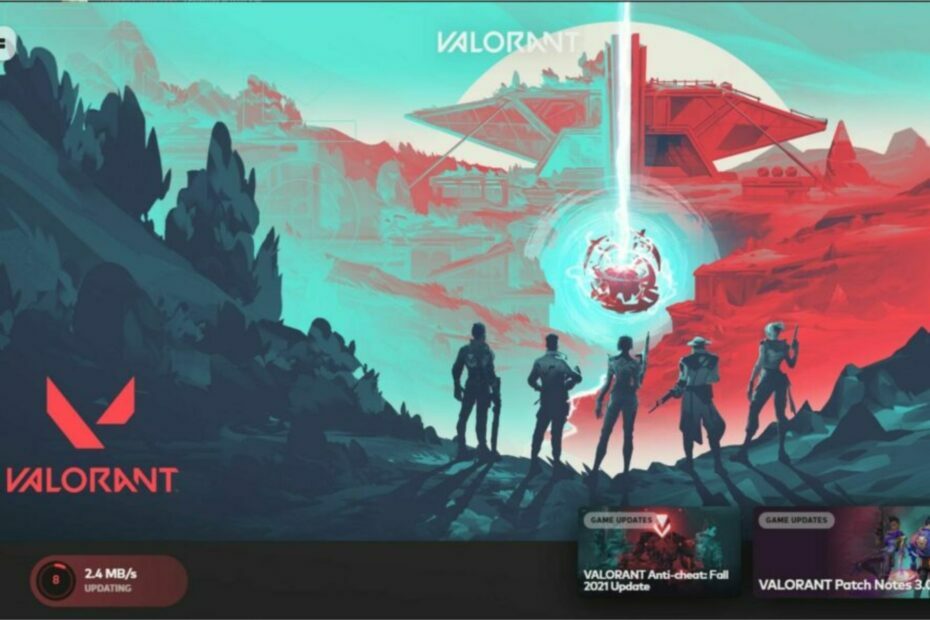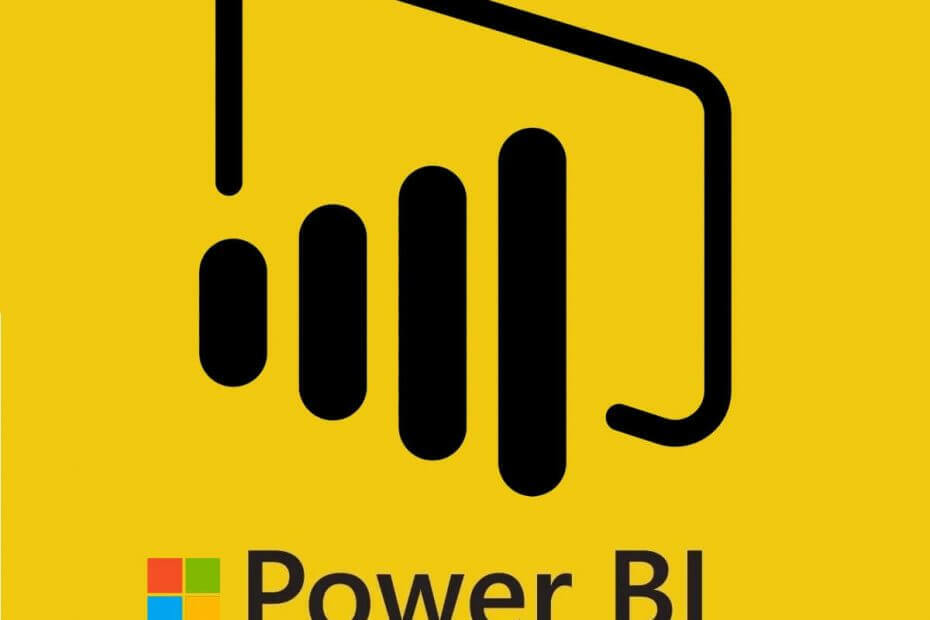
Diese Software hält Ihre Treiber am Laufen und schützt Sie so vor gängigen Computerfehlern und Hardwarefehlern. Überprüfen Sie jetzt alle Ihre Treiber in 3 einfachen Schritten:
- DriverFix herunterladen (verifizierte Download-Datei).
- Klicken Scan starten um alle problematischen Treiber zu finden.
- Klicken Treiber aktualisieren um neue Versionen zu erhalten und Systemstörungen zu vermeiden.
- DriverFix wurde heruntergeladen von 0 Leser in diesem Monat.
Wenn Sie versuchen, auf Daten von Excel, SQLserver und Oracle auf allgemeine Visuals zuzugreifen, können Sie manchmal auf Power bi datasource.errors stoßen. Diese Fehler können je nach Situation des Benutzers mehrere Meldungen enthalten. Die beiden häufigsten Fehlermeldungen sind "power bi data source.error access denied und power bi datasource.error web.contents konnte keine Inhalte abrufen von", wie von den Benutzern in der berichtet Power Bi-Community-Foren.
Hallo, für die Datenaktualisierung habe ich PowerBI Personal und On Premises Gateway installiert, um das Gateway zu konfigurieren Wenn ich Pwersonal BI Gateway öffne, zeigt es "Access Denied Error" an und erlaubt mir nicht, dies zu tun Vorgehen.
Irgendeine Idee?
Wenn Sie auch von diesem Fehler betroffen sind, finden Sie hier einige Tipps zur Fehlerbehebung, mit denen Sie versuchen können, den Fehler zu beheben.
Beheben Sie Power Bi datasource.errors
1. Power Bi-Datenquelle.Fehlerzugriff verweigert
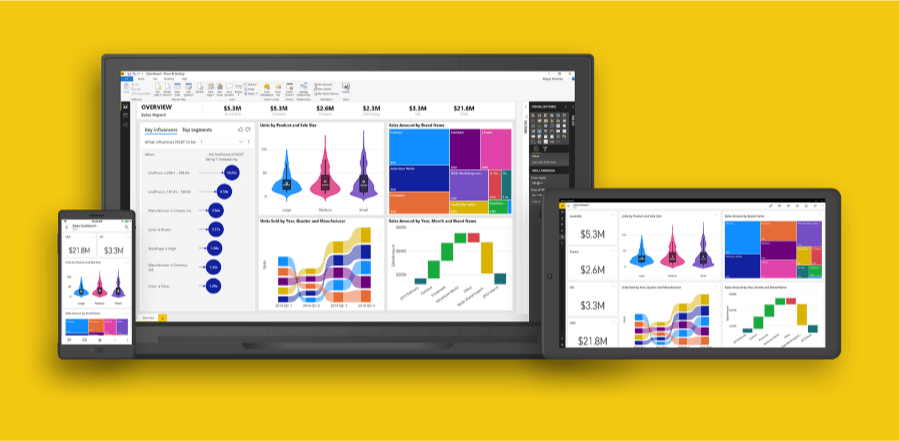
Nach Power Bi-Update suchen
- Wenn Sie es noch nicht versucht haben, überprüfen Sie die aktuelle Version Ihrer Power Bi-Desktop-App. Prüfen Sie, ob eine neue Version der App zum Download verfügbar ist.
- Laden Sie die App herunter und installieren Sie sie, falls verfügbar. Überprüfen Sie nach der Installation des Updates, ob das Problem erneut auftritt. Power Bi hat angeblich ein Update veröffentlicht, um das Problem zu beheben.
Neue Pbix-Datei erstellen und Berechtigung löschen
- Wenn das Problem auch nach der Aktualisierung der Power Bi-App besteht, müssen Sie möglicherweise eine neue Pbix-Datei erstellen.
- Beginnen Sie also mit dem Erstellen einer neuen Pbix-Datei. Löschen Sie danach die Berechtigungsdatenquelle von SharePoint, die Sie zuvor verwendet haben.
- Um die Berechtigungsdatenquelle zu löschen, gehen Sie zu Bearbeiten > Abfragen.
- Wählen Datenquelleneinstellungen > Globale Berechtigungen.
- Suchen Sie nun die Sharepoint-Quelle und klicken Sie auf Berechtigungen löschen.
- Starten Sie die Power Bi Dekstop App neu und prüfen Sie, ob das Problem behoben ist.
Power Bi Desktop neu installieren
- Wenn das Problem weiterhin besteht, können Sie als letzten Ausweg versuchen, Power Bi Desktop neu zu installieren, um das Problem zu beheben. Die Neuinstallation der App hat mehreren Benutzern geholfen, den Fehler zu beheben.
- Drücken Sie Windows-Taste + R Ausführen zu öffnen.
- Geben Sie die Steuerung ein und klicken Sie auf OK um die Systemsteuerung zu öffnen.
- Gehen Sie in der Systemsteuerung zu Programme > Programme und Funktionen.
- Wählen Sie die Power Bi Desktop-App und klicken Sie auf Deinstallieren.
- Starten Sie die Systeme neu.
- Laden Sie jetzt die neueste Version von Power Bi Dekstop von der offiziellen Website herunter.
- Installieren Sie die App und prüfen Sie, ob der Zugriff verweigert auf datasource.errors weiterhin auftritt.
Sie können das Anzeigen von Datensätzen in Power BI in 2 einfachen Schritten deaktivieren
2. Power Bi datasource.error web.contents konnte Inhalte nicht abrufen von
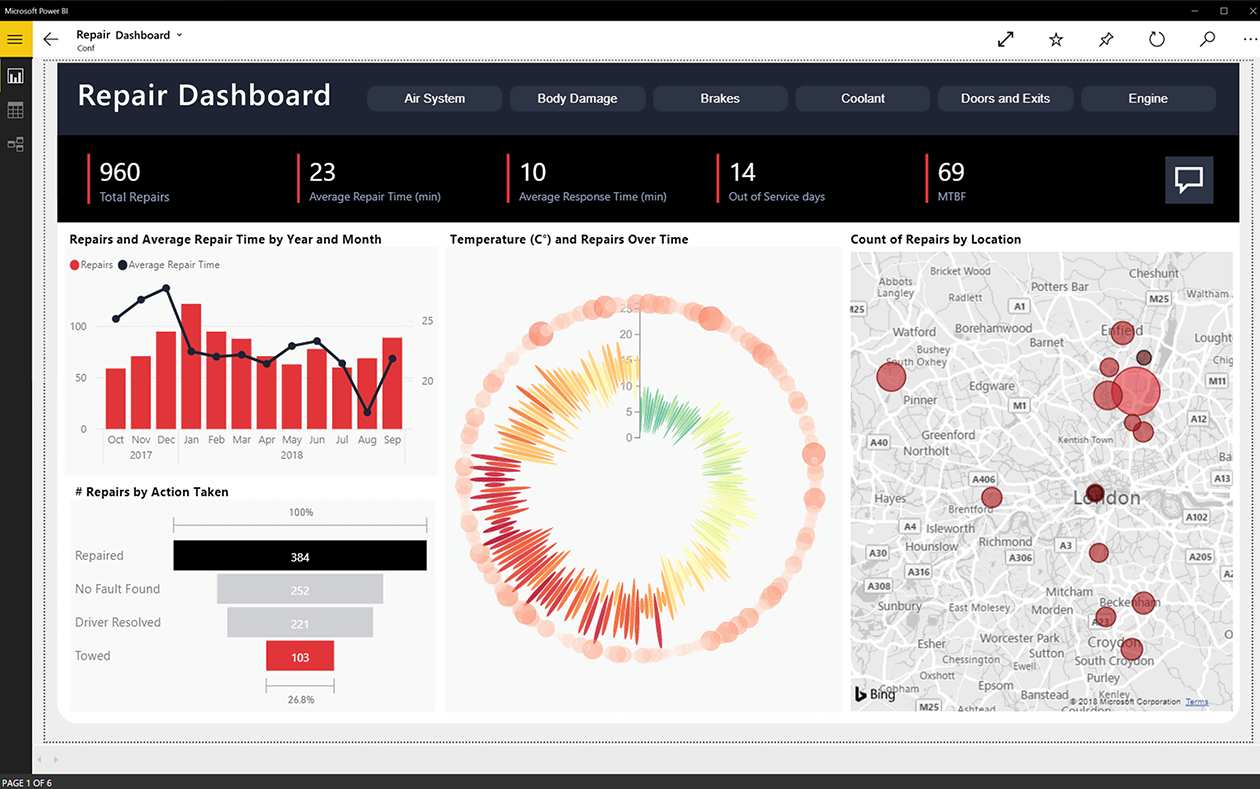
Deaktivieren Sie die parallele Abfrageverarbeitung
- Wenn Sie die parallele Abfrageverarbeitung aktiviert haben, möchten Sie sie möglicherweise vorübergehend deaktivieren, um den datasources.error zu beheben.
- Viele Benutzer haben berichtet, dass das Deaktivieren der parallelen Abfrageverarbeitung das Problem für sie behoben hat.
Auf zusätzliche Zeilen prüfen
- Wenn sich unter Ihren gefilterten Dateien zusätzliche Zeilen befinden, entfernen Sie diese Fehlerdatensätze, um den Fehler zu beheben.
- Klicken Sie zuerst auf Zeilen entfernen und dann auf Fehler entfernen. Wenn nicht, klicken Sie auf Zeilen entfernen und dann auf Letzte Zeile von unten entfernen.
- Versuchen Sie nun, die Schritte zu befolgen, die Sie auf Ihrem Datenblatt anwenden möchten.
VERWANDTE GESCHICHTEN, DIE SIE MÖGEN:
- Erfahren Sie, wie Sie die Datenquelle in Power BI ändern [EINFACHE SCHRITTE]
- So fügen Sie die Suchoption in Slicer in Power BI hinzu [EINFACHE SCHRITTE]
- So aktualisieren Sie Daten in Power BI [SCHRITT-FÜR-SCHRITT-ANLEITUNG]